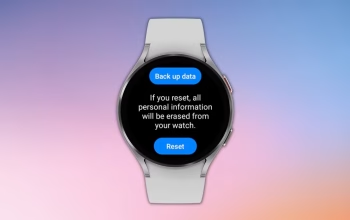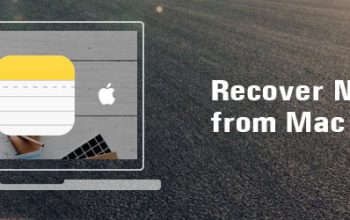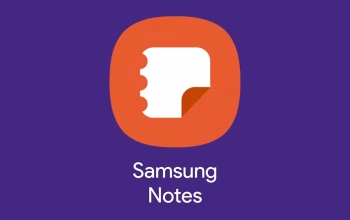Cara Mudah Melihat MAC Address di PC dan Laptop.Apa kamu mengaku pecinta teknologi sejati? Sudah familiar belum nih dengan MAC address? Nah, kalau kamu masih belum familiar dengan MAC address ini, sini kami jelaskan. Jadi, MAC address sendiri merupakan akronim dari Media Access Control address yang terdiri dari12 digit nomor yang menjadi identitas dari tiap perangkat yang terhubung dengan internet.
MAC address ini sendiri memiliki kegunaan yang cukup krusial nih bagi sebuah PC, pasalnya dengan adanya MAC Address ini, memungkinkan pengguna untuk dapat melakukan komunikasi dengan pengguna lainnya. Buat kamu pengguna MAC, kamu bisa lho melakukan pengecekan terhadap MAC Address ini melalui perangkatmu. Untuk mengetahui cara pengecekannya, yuk langsung simak saja ulasannya berikut ini.
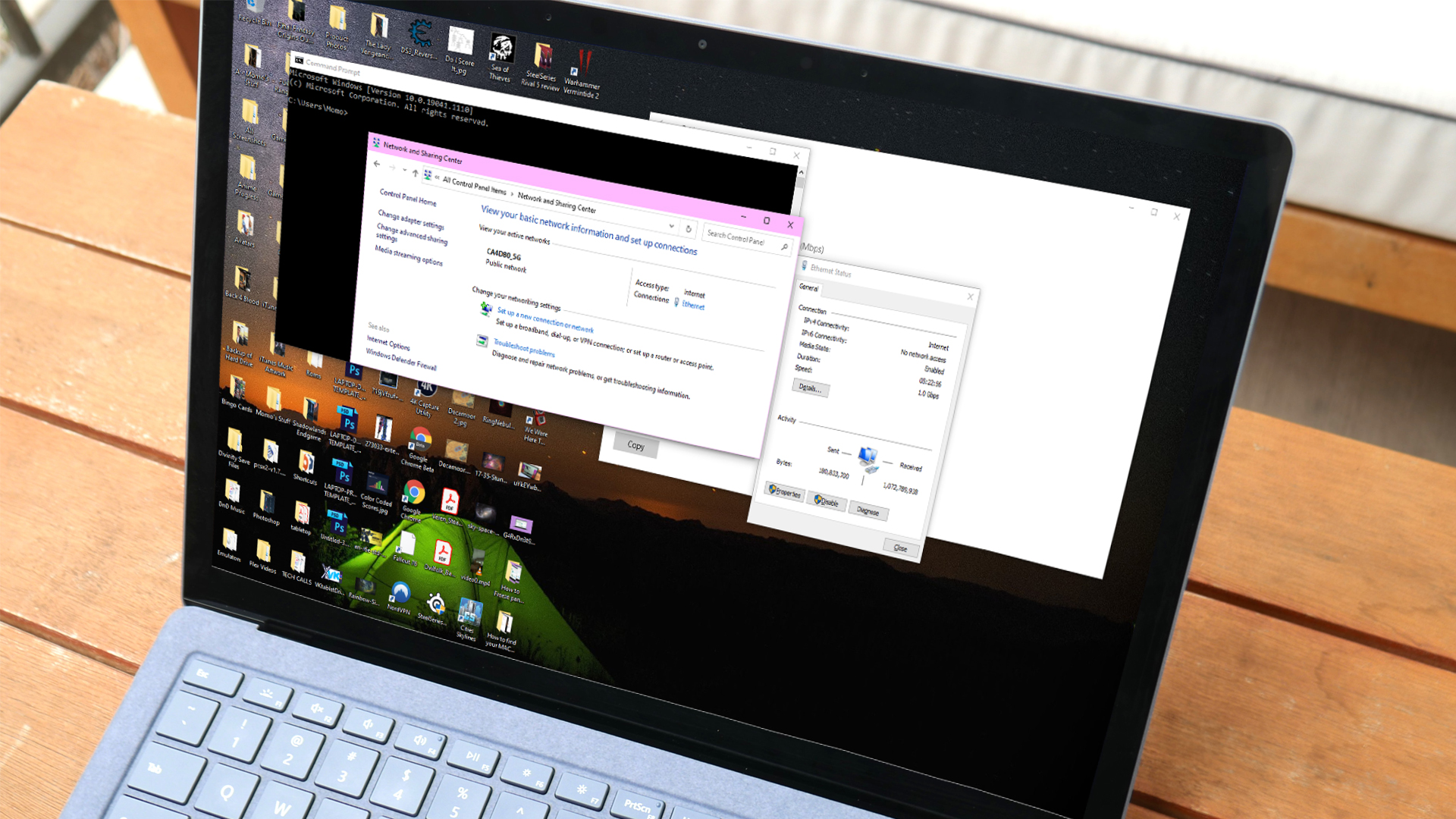
Cara melihat MAC address di berbagai perangkat
Untuk pengecekan terhadap MAC address sendiri, kamu bisa melakukannya melalui berbagai perangkat, diantaranya ialah
Cara melihat MAC address di PC dan laptop
Kalau kamu ingin mengecek MAC address melalui PC dan laptop, kamu bisa melakukannya dengan cara berikut ini, ya:
1. Windows
Untuk kamu yang menggunakan sistem operasi Windows pada perangkatmu, kamu dapat melakukan pengecekan pada MAC addres melalui Command Prompt, adapun langkah-langkahnya ialah sebagai berikut:
- Buka ‘Command Prompt’
- Ketikkan ipconfig/all dan klik tombol ‘Enter’
- Scroll informasi ke bawah hingga menemukan ‘Physical Address’
- Angka dan huruf di samping tulisan ‘Physical Address’ adalah MAC address laptopmu.
Selain melalui Command Prompt, kamu juga bisa mencoba cara lainnya nih, yakni melalui control panel. Adapun langkah-langkah pengecekannya ialah sebagai berikut:
- Buka ‘Control Panel’
- Tekan ‘Network and Internet’ dan klik ‘Network and Sharing Center’
- Klik Wi-Fi atau jaringan internet yang ingin kamu lihat MAC address
- Jika sudah, tekan ‘Details’
- MAC address bisa kamu lihat di samping ‘Physical Address’.
2. MacOS
Sementara itu buat kamu pengguna sistem operasi MacOS, kamu dapat melakukan pengecekan MAC address dengan cara berikut ini, ya:
- Buka ‘System Preferences’
- Tekan ‘Network’ dan pilih Wi-Fi atau jaringan internet yang kamu gunakan
- Klik ‘Advanced’ lalu pilih ‘Hardware’
- Kamu sudah bisa melihat MAC address milikmu.
3. Linux
Untuk melihat MAC address pada sistem operasi Linux sendiri, langkah-langkahnya adalah sebagai berikut:
- Buka terminal atau console window
- Ketikkan ifconfig -a atau ip link show atau cat/sys/class/net/*/address
- Tekan tombol ‘Enter’ untuk menjalankan command
- Tunggu prosesnya sampai selesai
- Kamu sudah bisa melihat MAC address laptopmu.
4. ChromeOS
Kalau kamu adalah pengguna Chromebook, kamu bisa melakukan pengecekan terhadap MAC address dengan cara berikut ini:
- Sign in ke Chromebook-mu
- Klik ‘Time’ di taskbar bagian kanan bawah
- Tekan opsi ‘Network’ di bagian kiri
- Pilih jaringan yang MAC address-nya ingin kamu lihat
- Info tentang MAC address bisa kamu lihat di bagian bawah.
Nah, itulah langkah-langkah mudah untuk dapat melihat MAC address di berbagai perangkat yang bisa kamu coba. Semoga berguna, ya!